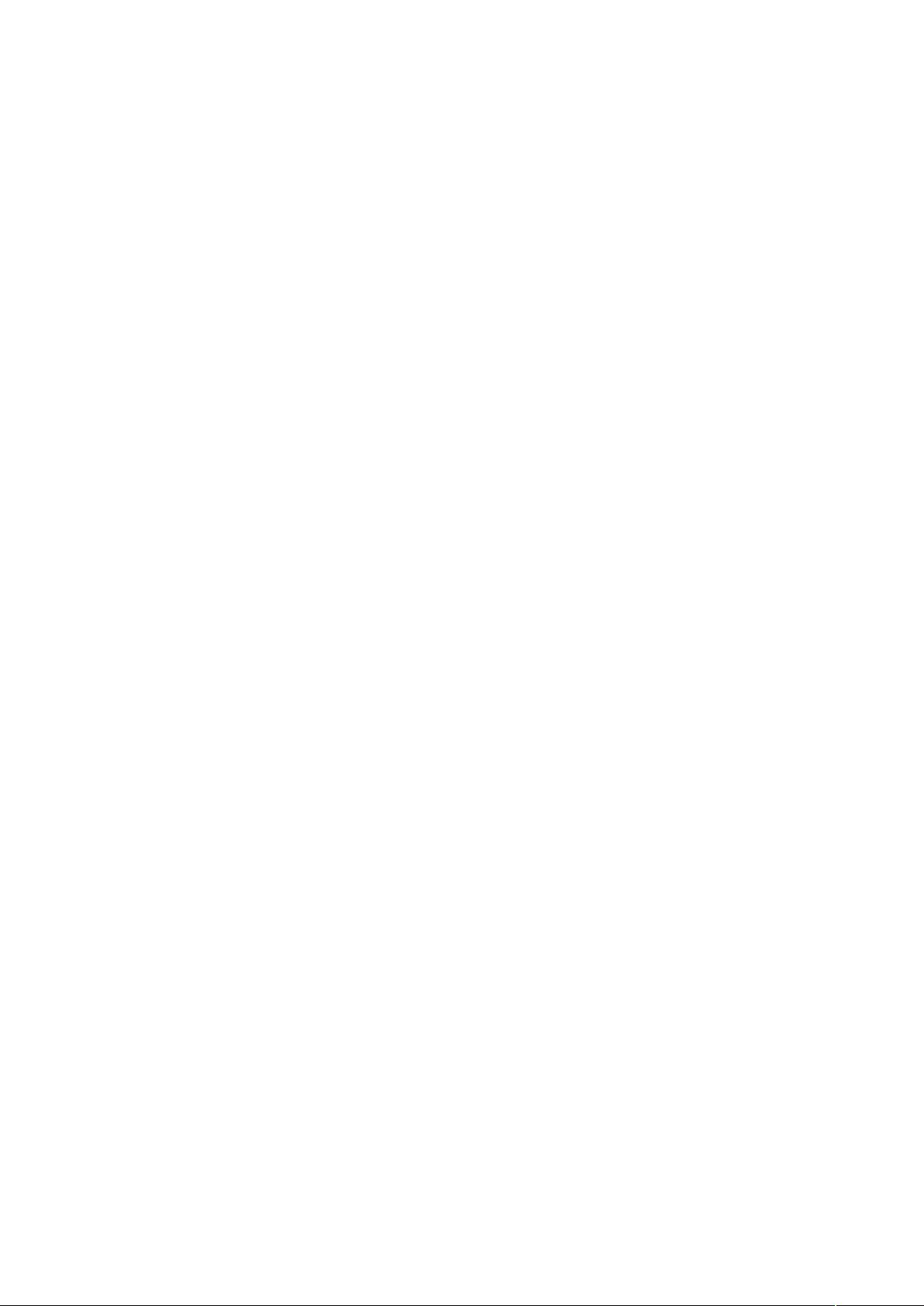电脑故障速查手册:从主板到BIOS全面解决方案
需积分: 12 30 浏览量
更新于2024-08-01
收藏 69KB DOC 举报
"电脑修复的解决办法相关的故障速查与解决问题"
电脑修复是一个涵盖广泛领域的主题,涉及硬件和软件的各种故障。以下是一些主要故障类型的详细解释及其解决策略:
1. **主板故障**:主板作为电脑的核心,任何问题都可能导致无法启动。BIOS损坏可能由病毒引起,导致系统无法运行。如果硬盘数据完整,可能是扩展槽或扩展卡故障,或者BIOS设置错误,需检查并调整。
2. **显卡故障**:可能导致屏幕无显示或显示异常,可通过更换显卡驱动或测试显卡在其他系统上的工作情况来诊断。
3. **声卡故障**:若无声音输出,检查声卡驱动是否安装正确,尝试更新或重新安装。
4. **硬盘故障**:硬盘坏道可能导致数据丢失或系统崩溃。使用磁盘工具检查坏道并尝试修复,严重时可能需要更换硬盘。
5. **内存故障**:电脑重启或蓝屏可能由内存条问题引起,替换内存条或测试内存条以确定故障源。
6. **光驱故障**:无法读取光盘时,检查光驱驱动、清洁激光头或尝试更换光驱。
7. **鼠标键盘故障**:检查连接,更换USB口,或更新驱动,确保硬件正常工作。
8. **MODEM故障**:网络连接问题,确认设置正确,更新驱动,或者测试在不同线路下的功能。
9. **打印机故障**:打印质量差或无法打印,检查墨盒、驱动、打印机设置及物理连接。
10. **显示器故障**:抖动可能由刷新率设置不当、信号线接触不良或显卡问题引起,调整设置或更换配件。
11. **刻录机故障**:刻录失败,尝试不同品牌光盘,检查驱动及刻录软件。
12. **扫描仪故障**:扫描质量低或无法扫描,检查驱动,扫描仪硬件连接及扫描仪设置。
13. **CPU占用率过高**:可能由病毒、后台程序过多或硬件过载引起,运行任务管理器查看高占用进程并关闭不必要的程序,必要时升级硬件。
14. **网页恶意代码**:手工清理病毒、木马,安装安全软件防护,并定期更新浏览器及插件。
15. **BIOS设置**:疑难设置可能导致启动问题,恢复默认或更新BIOS版本。
16. **USB设备无法识别**:检查USB端口、驱动程序及设备本身,尝试在其他电脑上测试。
17. **黑屏故障**:电源、显卡或显示器问题,检查连接,更换设备,检查显示器设置。
18. **蓝屏代码**:根据Windows蓝屏代码速查表进行故障排查,通常涉及驱动问题或硬件故障。
19. **错误代码大全**:Windows错误代码可以帮助定位具体问题,根据代码采取相应的解决措施。
20. **BIOS自检与开机故障**:BIOS自检期间的问题可能导致无法启动,检查硬件连接,更新BIOS,或清CMOS解决。
通过这些故障速查与解决办法,用户可以初步诊断和处理大部分电脑故障,无需过度依赖专业技术人员。关键在于了解基本的电脑知识,细心观察并尝试简单的故障排除步骤。记住,保持电脑系统和驱动程序的更新,定期维护和清理,可以预防许多潜在的问题。
2011-12-12 上传
2021-11-19 上传
点击了解资源详情
2013-11-08 上传
2012-12-20 上传
2013-10-25 上传
2007-06-28 上传
2012-10-20 上传
2009-04-07 上传
ht_2010
- 粉丝: 0
- 资源: 1
最新资源
- 深入浅出:自定义 Grunt 任务的实践指南
- 网络物理突变工具的多点路径规划实现与分析
- multifeed: 实现多作者间的超核心共享与同步技术
- C++商品交易系统实习项目详细要求
- macOS系统Python模块whl包安装教程
- 掌握fullstackJS:构建React框架与快速开发应用
- React-Purify: 实现React组件纯净方法的工具介绍
- deck.js:构建现代HTML演示的JavaScript库
- nunn:现代C++17实现的机器学习库开源项目
- Python安装包 Acquisition-4.12-cp35-cp35m-win_amd64.whl.zip 使用说明
- Amaranthus-tuberculatus基因组分析脚本集
- Ubuntu 12.04下Realtek RTL8821AE驱动的向后移植指南
- 掌握Jest环境下的最新jsdom功能
- CAGI Toolkit:开源Asterisk PBX的AGI应用开发
- MyDropDemo: 体验QGraphicsView的拖放功能
- 远程FPGA平台上的Quartus II17.1 LCD色块闪烁现象解析